Da schreibt man munter vor sich hin und auf einmal kommt der Gedanke hoch, „Verdammt, ich habe etwas vergessen. Jetzt muss ich mittendrin eine neue Seite einfügen.“ An der Schreibmaschine konnte man früher einfach eine neue Seite nehmen und sie dazwischen legen. Ärgerlich war es aber, wenn unten auf der Seite schon Seitenzahlen standen. Moderne Textverarbeitungen, wie etwa ein OpenOffice Download, machen es uns da viel leichter. Egal wie viele Seiten wir einschieben oder löschen, die Seitennummerierung stimmt immer. Aber wie bekommt man eine neue Seite in einen Text?
In OpenOffice eine Seite einfügen - blitzschnell mit einem Trick
Um zu verstehen, wie das mit neuen Seiten in OpenOffice überhaupt funktioniert, müssen wir uns mal vor Augen führen, wie das normalerweise läuft.
Üblicherweise schreibt man, bis eine Seite voll ist. Aber dann ist ja nicht Schluss. Schreiben wir weiter, so fügt OpenOffice hinter der letzten Seite eine neue Seite ein und dort erscheint der neue Text. Das nennt man Seitenumbruch - die Verteilung des gesamten vorhandenen Textes auf so viele Seiten wie nötig. So ein Seitenumbruch erfolgt automatisch, aber wir können ihn auch manuell einfügen.
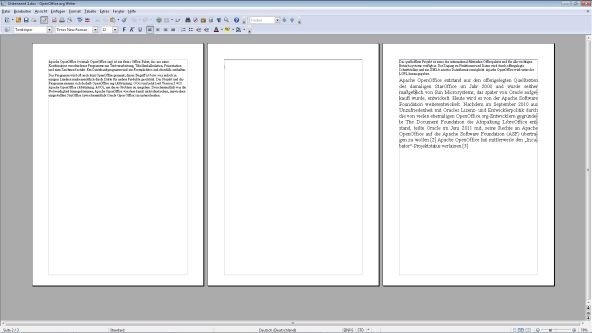
Befinden wir uns mitten auf einer Seite und fügen einen manuellen Seitenumbruch ein, so springt der Text dahinter in eine neue Seite und mitunter haben wir ganz schön viel leeren Platz auf der alten Seite. Wenn wir das Spiel nun noch weiter treiben und direkt nach der Überschrift einen Seitenumbruch einfügen, dann steht die Überschrift ganz allein auf der Seite.
Nun gehen wir noch einen Schritt weiter: Wir fügen den Seitenumbruch ganz am Anfang des Textes ein. Ganz oben, ganz vorne… Was passiert? Der gesamte Text hinter dem Cursor springt auf eine neue Seite, die alte Seite ist leer?
Was haben wir also so erreicht? Ganz einfach, eine neue Seite ist vor der alten Seite eingefügt worden - indem der Inhalt der Seite einfach eine Seite nach hinten geschoben wurde.
Den manuellen Seitenumbruch fügen wir bei OpenOffice mit der Tastenkombination „Strg + Entertaste (Return)“ ein. Auf der Folgeseite sieht man ganz oben eine dunkelblaue Linie als Hinweis auf einen handgemachten Seitenumbruch. Wollen wir den wieder löschen, so gehen wir an den Anfang der Seite mit der blauen Linie und betätigen die „Zurück-Taste“ zum Löschen des Zeichens vor dem Cursor. Dann ist er wieder weg.
Zum Thema:
